販売プラン:定期購入の支払い日を変更する
6分
この記事内
- 支払日の変更に関する重要な情報
- 週額定期購入の支払い曜日を変更する
- 月額または年額定期購入の支払い日を変更する
- よくある質問
重要:
- 現在、以下の場合、定期購入の支払い日を変更することはできません:
- 販売プランが毎日繰り返される場合。
- 定期購入に割引を適用した場合。
- 以下の情報は Wix ストアの定期購入にも適用されます。
顧客の定期購入の支払い日は、支払いの記録を効率的に管理できるよう、自由に変更することができます。たとえば、すべての顧客に対して、毎月同じ日に支払いの回収が行われるよう設定することができます。
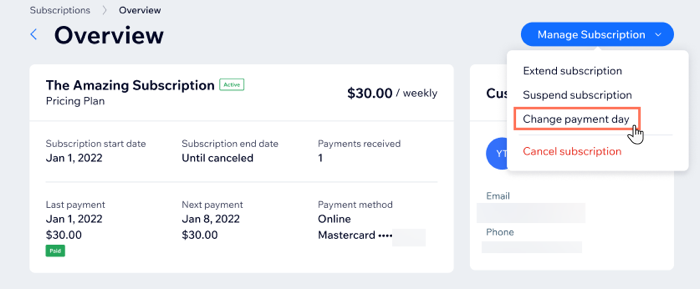
支払日の変更に関する重要な情報
支払い日を変更すると、現在の請求サイクルの長さが変わるため、その分の料金の過不足分を次の支払い日に調整する必要があります。そのため、支払い日を変更する際には、顧客の不足分の料金に対して追加料金を請求したり、超過分の料金に対してクレジットを付与するように設定し、次回の定期購入の支払い時にそれらを清算できるようになっています。
顧客の支払い日(または曜日)を変更できるのは、有効な販売プランの定期購入に対してのみとなります。保留中の定期購入、無料お試し期間中の定期購入、および最後の請求サイクル期間中の定期購入に対しては、支払い日を変更することはできません。
有効な定期購入プランの支払い日を変更すると、現在の請求サイクルの期間だけでなく、そのプランでサービスを利用できる期間にも増減が生じます。たとえば、支払い日を 6月7日から 6月15日に変更すると、顧客がサービスを利用できる期間も 8日間延長されることになります。
週額定期購入の支払い曜日を変更する
週額定期購入では、顧客に請求する曜日を変更することができます。これにより、顧客の支払い済みや未払いの記録を、同じ曜日にまとめて更新することができるようになります。なお、週額定期購入の場合は、支払い曜日を元の曜日以降にのみ変更することができます。
週額定期購入の支払い曜日を変更する方法:
- サイトダッシュボードの「サブスクリプション」にアクセスします。
- 該当する定期購入プランをクリックします。
- 上部の「サブスクリプションを管理」をクリックします。
- 「支払日を変更」をクリックします。
- 「新しい日付」ドロップダウンから、希望する支払い曜日を選択します。
注意:元の支払い曜日を新しい支払い曜日として選択することはできません(例:水曜日から水曜日に変更など)。
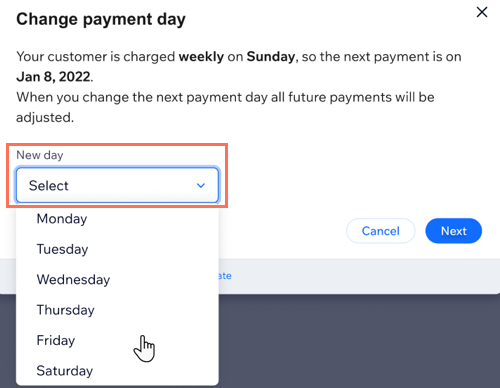
- 「次へ」をクリックします。
- 支払い曜日を変更することで発生する料金の不足分を、顧客に料金で調整するかを選択します:
- いいえ、次回の支払いに料金を追加しません:支払い曜日を変更することで発生する料金の不足分を、顧客に料金で調整しない場合は(その請求サイクル期間中に顧客が利用できるサービスの回数に変更がない場合などは)、このオプションを選択します。
- はい、次回の支払いに料金を追加します:支払い曜日を変更することで発生する料金の不足分を、顧客に料金で調整する場合は、このオプションを選択します。このオプションを選択すると、該当する追加料金(税込み)が自動的に表示されます。たとえば、週額定期購入の料金が 7,000円で、支払い曜日を変更することで請求サイクルの日数が 1日延びる場合は、1,000円の追加料金が自動的に表示されます。なお、「追加料金」の額は、サービスの特性に応じて編集することができます。
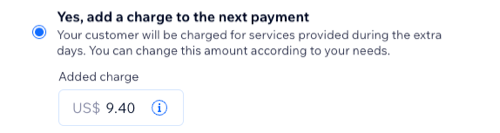
- 「次へ」をクリックします。
- 支払い曜日の変更内容と、追加料金を含む次回の料金を確認し、「Confirm(確定する)」をクリックします。
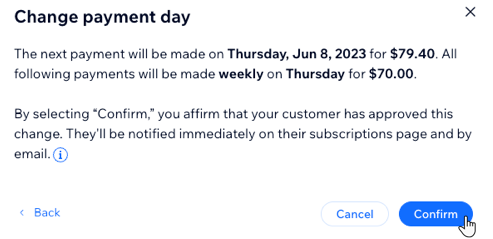
月額または年額定期購入の支払い日を変更する
月額または年額定期購入では、顧客に請求する日付を変更することができます。これは、たとえば顧客が毎月の給料日の後に支払い日の変更を希望した場合などに便利です。
ただし、変更前の日付から前後 5日間は、新しい支払い日として選択することはできません。これは、顧客が変更後の支払い日に余裕をもって対応できるようにするためです。
月額または年額定期購入の支払い日を変更する方法:
- サイトダッシュボードの「サブスクリプション」にアクセスします。
- 該当する定期購入プランをクリックします。
- 上部の「サブスクリプションを管理」をクリックします。
- 「支払日を変更」をクリックします。
- 「新しい日付」ドロップダウンに表示されるカレンダーから、希望する支払い日を選択します。

- 「次へ」をクリックします。
- 支払い日を変更することで発生する料金の超過分を、顧客にクレジットで調整するかを選択します:
- いいえ、次回の支払いにクレジットを適用しません:支払い日を変更することで発生する料金の超過分を、顧客にクレジットで調整しない場合は、このオプションを選択します。
- はい、次回の支払いにクレジットを適用します:支払い日を変更することで発生する料金の超過分を、顧客にクレジットで調整する場合は、このオプションを選択します。このオプションを選択すると、該当するクレジットの額(税込み)が自動的に表示されます。なお、「適用クレジット」の額は、必要に応じて編集することができます。
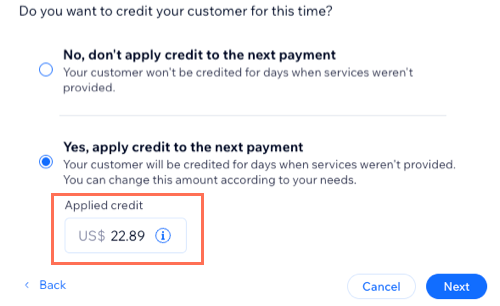
- 「次へ」をクリックします。
- 支払い日の変更内容とクレジット適用後の次回の料金を確認し、「Confirm(確定する)」をクリックします。
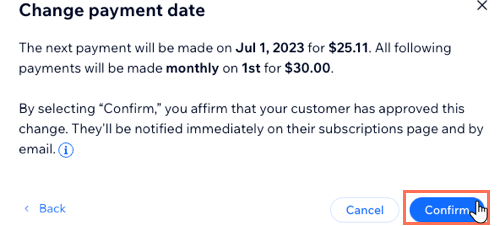
よくある質問
定期購入の支払い日の変更に関する詳細については、以下の質問をクリックしてください。
一部の顧客の定期購入の支払い日を変更できないのはなぜですか?
支払い日を変更すると、顧客にメール通知は送信されますか?
支払い日を変更し、現在の定期購入の請求サイクルが短くなった場合はどうすればよいですか?
支払い日を変更し、現在の定期購入の請求サイクルが長くなった場合はどうすればよいですか?
顧客の支払い日を一度変更した後に元に戻すことはできますか?
支払い日の変更によって発生した追加料金やクレジットは、顧客の請求書に表示されますか?

